ArcGIS GeoPlanner vous permet de dresser l’inventaire des types de ressources naturelles existant dans une zone et de cataloguer la manière dont les entités de votre plan résument les modèles et les couches d’évaluation.
Générer un rapport sur les indicateurs
Un rapport sur les indicateurs dans GeoPlanner est similaire à la table Scenario Comparison (Comparaison de scénarios) en cela qu’il affiche un résumé des indicateurs de tableau de bord d’un ou de plusieurs scénarios. Le rapport sur les indicateurs affiche uniquement les indicateurs de diagramme de votre projet. Chaque type de conception synthétise un modèle ou une couche d’évaluation et s’affiche dans un indicateur de diagramme de tableau de bord. Les types de conception correspondent à l’indicateur de diagramme principal, tandis que les modèles ou les couches d’évaluation sont convertis en indicateur de diagramme secondaire. Vous pouvez également afficher des informations sur la manière dont chaque entité synthétise un modèle. Ceci vous indique les scores d’aptitude potentiels par entité.
La table suivante est un exemple de rapport sur les indicateurs :
| Scénario | Diagramme | Couche | Type | Valeur | Unités | Pourcentage | Couche d'examen | Score pondéré | Pourcentage |
|---|---|---|---|---|---|---|---|---|---|
Scénario B | Création | Basislaag | Openbaargroen | 28 494 | Hectares | 27 | Proximité | 5 Moyen | 43 |
Scénario B | Création | Basislaag | 6 Moyen+ | 57 | |||||
Scénario B | Création | Basislaag | Privaat | 79 389 | Hectares | 73 | 5 Moyen | 47 | |
Scénario B | Création | Basislaag | 3 Faible+ | 53 |
Vous pouvez utiliser ce rapport pour comprendre l’impact des types ou entités par rapport à une couche d’évaluation, comme un modèle. Le rapport sur les indicateurs contient des scores d’adéquation pour chaque type, ou entité dans un type, selon l’option que vous choisissez pour exécuter le rapport.
Pour générer un rapport sur les indicateurs, procédez comme suit :
- Dans GeoPlanner, créez un modèle d’adéquation à l’aide de l’outil Modeler (Modélisation) ou Classify (Classer).
- Cliquez sur le bouton Dashboard (Tableau de bord)
 sur la carte et configurez les éléments suivants :
sur la carte et configurez les éléments suivants :- Configurez l’indicateur de diagramme principal pour créer des rapports sur les entités de votre scénario.
- Configurez l’indicateur de diagramme secondaire pour créer des rapports sur le modèle que vous avez créé à l’étape précédente.
- Cliquez sur l’onglet Evaluate (Évaluer).
- Cliquez sur la flèche déroulante Report (Rapport) et sélectionnez Indicator Report (Rapport sur les indicateurs).
- Cliquez sur la flèche déroulante Report (Rapport) et cochez une ou plusieurs cases de type de rapport Chart Indicator (Indicateur de diagramme).
- Scenario and Baseline Indicator (Indicateur de référence et scénario) : génère un rapport sur les valeurs des indicateurs à partir de vos scénarios.
- Chart Indicator (Per Type) (Indicateur de diagramme (par type)) : génère un rapport sur les diagrammes à partir de vos scénarios triés par type.
- Chart Indicator (Per Featyure) (Indicateur de diagramme (par entité)) : génère un rapport sur les diagrammes à partir de vos scénarios triés par entité.
- Cliquez sur la flèche déroulante Scenario (Scénario) et choisissez les scénarios pour lesquels vous souhaitez créer un rapport.
- Cliquez sur la flèche déroulante Indicator (Indicateur) et choisissez les indicateurs à utiliser pour définir votre rapport.
- Vous pouvez également cocher la case Hide evaluation details (Masquer les détails de l’évaluation) pour supprimer les scores d’un rapport Indicateur de diagramme.
- Cliquez sur Run (Exécuter).
L'outil exécute et génère un fichier .zip qui contient les types de rapport que vous avez choisis au format CSV. Vous pouvez ouvrir ces rapports dans un tableur tel que Microsoft Excel.
Générer un rapport de référence
Le rapport Baseline (Ligne de base) est un inventaire des ressources naturelles dans une zone. Ce rapport utilise l’outil Enrich Layer (Enrichir la couche) et le contenu de ArcGIS Living Atlas pour générer des informations sur le paysage et les ressources naturelles dans une zone d’étude, un État, un comté ou une unité hydrologique (HUC). Utilisez ce rapport pour l’examen environnemental. Il vous permet de comprendre ce que contient une zone avant de commencer à la modifier. Vous pouvez également télécharger le rapport au format XLSX ou PDF.
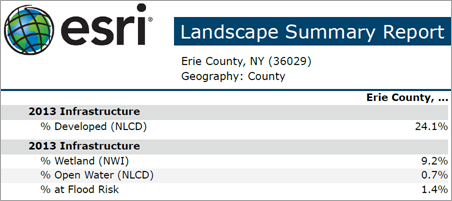
Pour le moment, le rapport de référence se limite à la synthèse des paysages des zones situées aux États-Unis.
Remarque :
L’exécution d’un rapport Ligne de base consomme des crédits.
Les étapes suivantes expliquent comment créer un rapport de référence :
- Dans GeoPlanner, cliquez sur l’onglet Evaluate (Évaluer).
- Cliquez sur la flèche de liste déroulante Report (Rapport) et sélectionnez Baseline Report (Rapport de référence).
La fenêtre Baseline Report (Rapport de référence) s’ouvre.
- Cliquez sur la flèche de liste déroulante Report (Rapport) et sélectionnez une valeur.
- Cliquez sur la flèche de la liste déroulante Geography (Géographie) et choisissez l’une des options suivantes :
- Study Area (Zone d’étude) : permet de créer des rapports sur des ressources du paysage dans une sous-zone de planification.
Remarque :
Vous pouvez créer une zone d’étude en cliquant sur Add Study Area (Ajouter une zone d’étude)
 dans la fenêtre Contents (Contenu).
dans la fenêtre Contents (Contenu). - US State (État des USA) : vous permet de créer des rapports sur des ressources du paysage dans un État aux États-Unis.
- US County (Comté des USA) : vous permet de créer des rapports sur des ressources du paysage dans un comté aux États-Unis.
- US HUC (Unité hydrologique des États-Unis) : vous permet de créer des rapports sur des ressources du paysage dans une unité hydrologique aux États-Unis.
- Study Area (Zone d’étude) : permet de créer des rapports sur des ressources du paysage dans une sous-zone de planification.
- Cliquez sur la flèche de la liste déroulante Format, puis choisissez PDF ou XLSX.
- Cliquez sur Run (Exécuter).
L'outil exécute et génère un fichier au format que vous avez spécifié. Choisissez d'ouvrir ou d'enregistrer le fichier.
Rubriques connexes
Vous avez un commentaire à formuler concernant cette rubrique ?